- Інструкції
- Січ 06
- 9 mins read
Завантаження товарів на ROZETKA. Покрокова інструкція
Rozetka – це найбільший в Україні маркетплейс. Щомісяця його відвідують понад 38 мільйонів людей. Зрозуміло, такий обсяг трафіку робить платформу привабливою для всіх товарних підприємців.
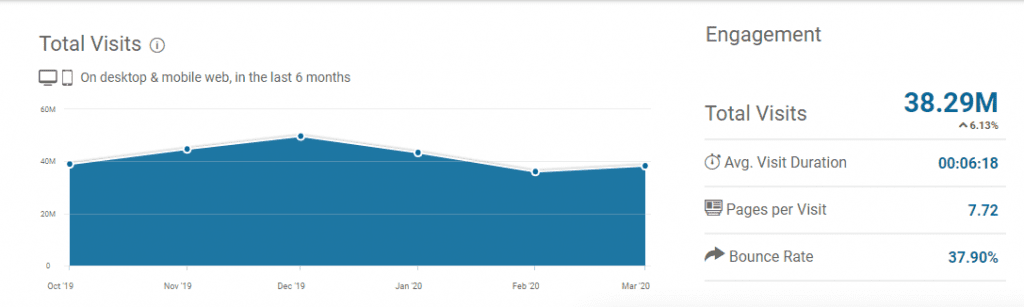
Починаючи з 2017 року це стало можливим. Але не для всіх. Rozetka піклується про свою репутацію, тому встановила вимоги до потенційних партнерів. Вони мінімальні але, тим не менше, їх варто враховувати:
- Офіційне оформлення ФОП або ТОВ.
- Наявність власних точок відвантаження.
- Наявність повноцінного інтернет-магазину на власному домені.
Таким чином відбувається відсіювання дрібного бізнесу і дропшіпперов. Як написано на самому сайті Rozetka:
«Дропшиппінг веде до захаращення сайту абсолютно ідентичними товарами низької якості з високим відсотком браку, скарг і повернень. Для нас це неприйнятно ».
Можливо, у когось є інша думка з цього приводу, але тут нічого не поробиш.
Якщо ви відповідаєте всім параметрам – вітаємо. У вас є шанс в рази підняти рівень продажів.
Далі ми поетапно розберемо, як почати працювати з Rozetka – від заповнення анкети до перших продажів. Поїхали.
Підписання договору
Щоб продавати на маркетплейсе, вам потрібно заповнити форму реєстрації продавця. Це можна зробити прямо на сайті Rozetka. Тут ви вказуєте базову інформацію про свою компанію і залишаєте свої контактні дані.
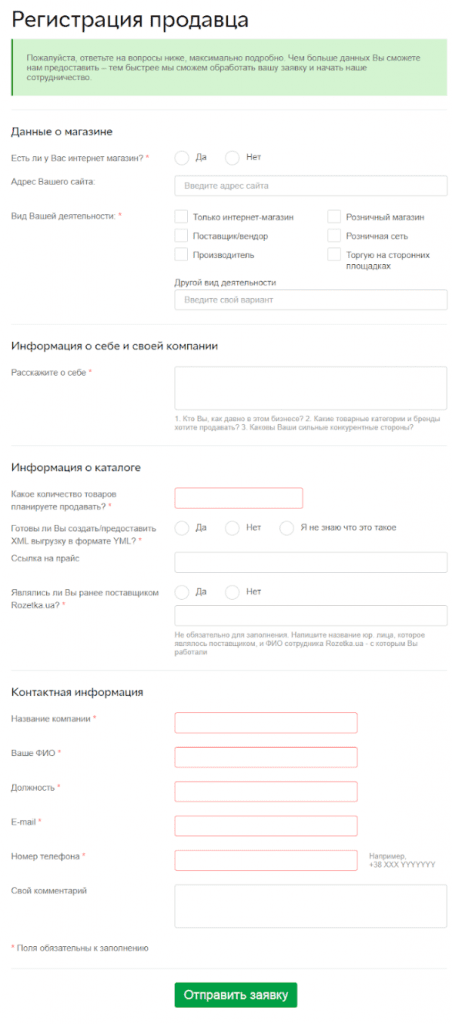
Протягом приблизно 10-ти днів заявка розглядається, після чого вам зателефонує менеджер маркетплейса для уточнення деталей. Він відповість на всі ваші запитання і відправить на вашу пошту два документа: Анкету та Дані длядоговору.Їх слід заповнити та підписати.
Також вам потрібно підготувати й відправити сканкопії документів компанії. Залежно від форми власності це будуть:
Для ФОП:
- Свідоцтво про державну реєстрацію або виписка з ЄДРПОУ;
- Паспорт (сторінки 1, 2 і сторінка, на якій вказано місце реєстрації);
- Довідка про відкриття банківського розрахункового рахунку;
- Якщо фізособа є платником ПДВ, свідоцтво платника ПДВ / виписку з реєстру платників ПДВ;
- Якщо фізособа є платником податку за спрощеною системою оподаткування, свідоцтво платника єдиного податку.
Для юридичної особи:
- Статут;
- Довідка про відкриття банківського розрахункового рахунку;
- Якщо згідно з статутом в інших документах визначено обмеження повноважень виконавчого органу, то такі документи повинні бути надані;
- Якщо договір підписують не виконавчим органом юр. особи, документ, який підтверджує повноваження такої особи на підписання договору. Відповідним чином завірені копії таких документів повинні бути надані в паперовому вигляді разом з підписаним договором;
- Якщо юр. особа є платником ПДВ, свідоцтво платника ПДВ / виписку з реєстру платників ПДВ;
- Якщо юрособа є платником податку за спрощеною системою оподаткування, свідоцтво платника єдиного податку.
Врахуйте, що копії повинні бути якісними, з роздільною здатністю не менше 300 dpi і розміром понад 946 * 354 пікселів.
Ще на етапі підписання договору, менеджер попросить вас надати валідний XML-файл для вивантаження ваших товарів на Rozetka. Про те, що це таке і як його зробити – говоримо далі.
Як додати товари на Rozetka
Взяти XML у постачальника і просто переслати його на Rozetka – вийде. Документ повинен відповідати вимогам маркетплейса, зазначеним тут.Його підготовка вручну може стати справжнім головним болем для підприємця. Це не те, що можна «пару раз спробувати і все вийде». Потрібні певні знання.
Альтернатива є. Це спеціальні онлайн сервіси. Вони значно полегшують процес і роблять його інтуїтивно зрозумілим. Пропонуємо на конкретному прикладі, крок за кроком розібрати, як підготувати файл до вивантаження на Rozetka.
Для роботи будемо використовувати онлайн-сервіс TradeEVO.Він має безкоштовний тариф, який не обмежений за часом.
Отримання і обробка XML постачальника
Більшість постачальників дають вивантаження товарів у форматі XLS або XML. Який саме у вас – абсолютно неважливо. Принцип дій аналогічний.
Навіть якщо постачальник не дає ніякої вивантаження, а пропонує взяти всю інформацію у нього на сайті – не потрібно впадати у відчай. Зрозуміло, вручну перебирати тисячі позицій не потрібно. Функціонал TradeEVO дозволяє Спарс всю потрібну інформацію. Про те, як це робити, ми обов’язково розповімо в майбутніх статтях.
Припустимо, файл вже у вас є. Рухаємося далі. Проходимо просту реєстрацію на сайті https://tradeevo.com/uk і підтверджуємо адреса електронної пошти. В результаті потрапляємо в особистий кабінет. Виглядає він так:
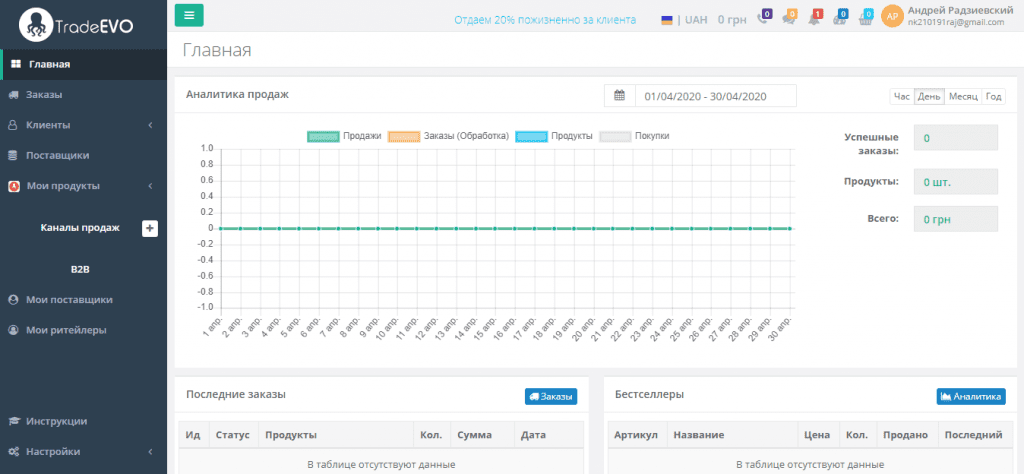
Переходимо у вкладку «Мої продукти» і натискаємо вгорі на зелену кнопку «Імпорт». Далі вибираємо формат файлу, який вам надав постачальник. У нашому випадку – це XML.
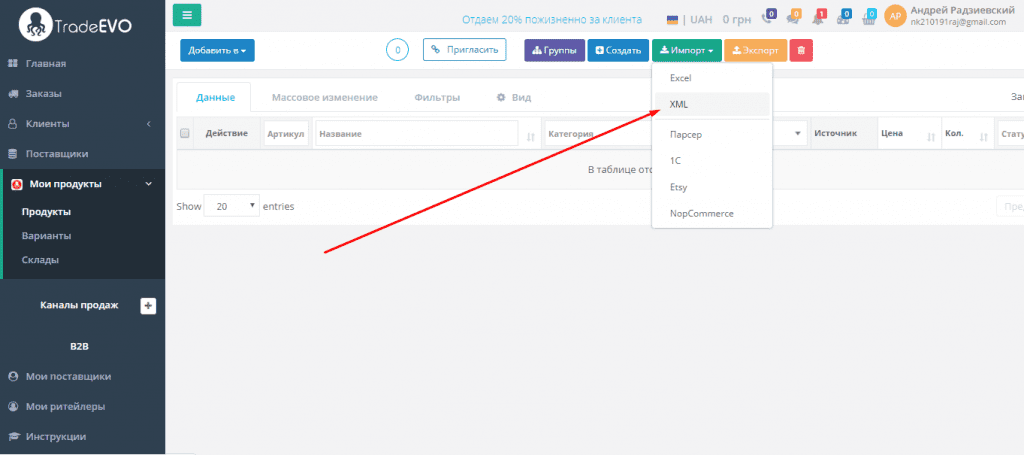
Як бачимо, імпортувати дані можна і з інших джерел. У тому числі і з 1С. Але, повернемося до нашого файлу.
Вставляємо посилання у відповідне поле і, власне, все майже готово.
Зверніть увагу, що нижче у вас є можливість включити додаткові параметри імпорту.
Зокрема, для XML і YML-посилань доступна функція автоматичного оновлення. Вона дозволяє актуалізувати інформацію, яку надає постачальник, без вашої участі. Така автоматизація сильно звільняє руки.
Коли все готово, натискаємо кнопку «Почати імпорт» внизу сторінки.
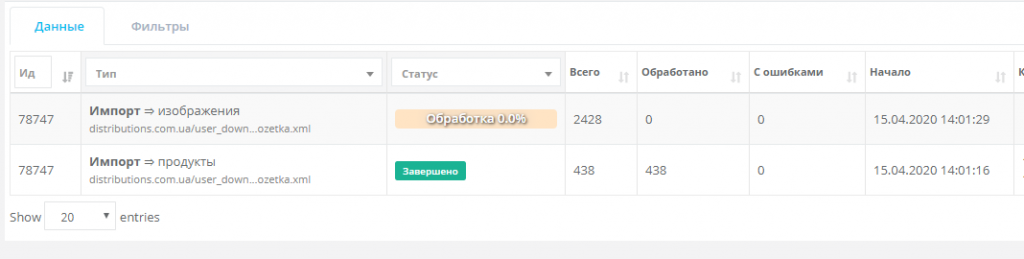
Обробка може зайняти кілька хвилин. Саме час, щоб заварити чашку ароматної кави.
Коли імпорт завершено, повертаємося на вкладку «Мої продукти». Тепер тут відобразяться всі імпортовані файли.
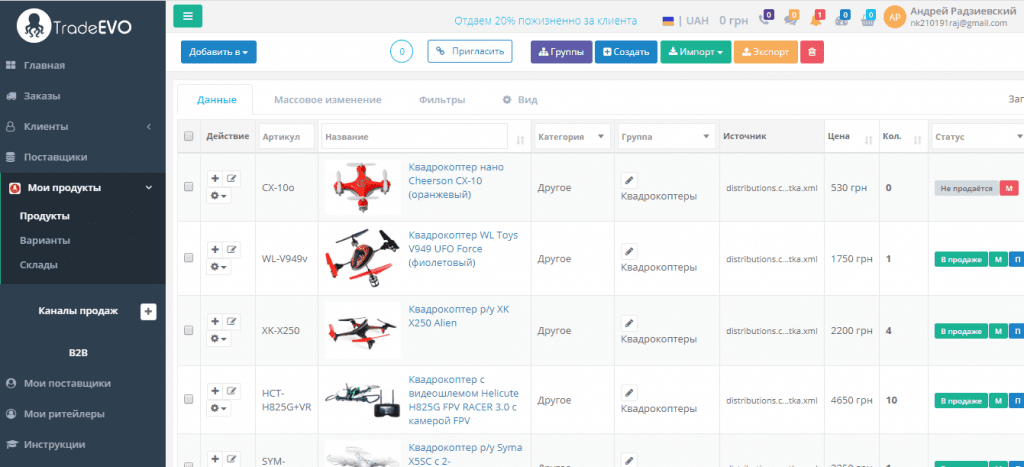
Важливо. Якщо у вас кілька постачальників, ви можете зробити імпорт відразу декількох файлів. Для цього потрібно просто повторити дії, описані вище.
Адаптуємо файл під вимоги Rozetka
Даємо системі зрозуміти, що ми хочемо підготувати файл вивантаження саме для Rozetka. Для цього створюємо потрібний канал продажів. Натискаємо кнопку «+» в лівому бічному меню і вибираємо Rozetka.
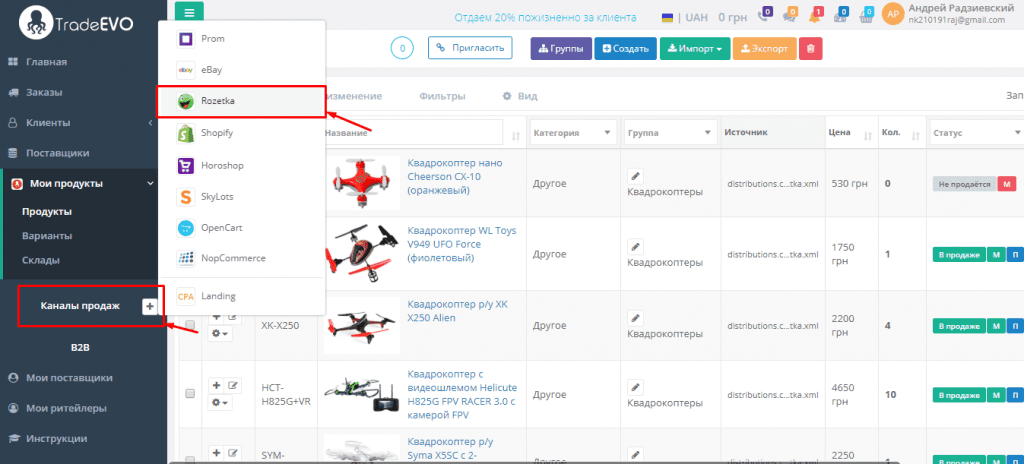
Після цього система запропонує придумати назву для нового списку. Його можна вводити довільно.
Наступний крок. Тепер нам потрібно додати в новостворений список товари, які ми хочемо продавати на Rozetka. Для цього повертаємося в «Мої продукти».
Тут, за допомогою фільтрів вибираємо потрібні нам позиції. Наприклад, сортувати можна за джерелом:
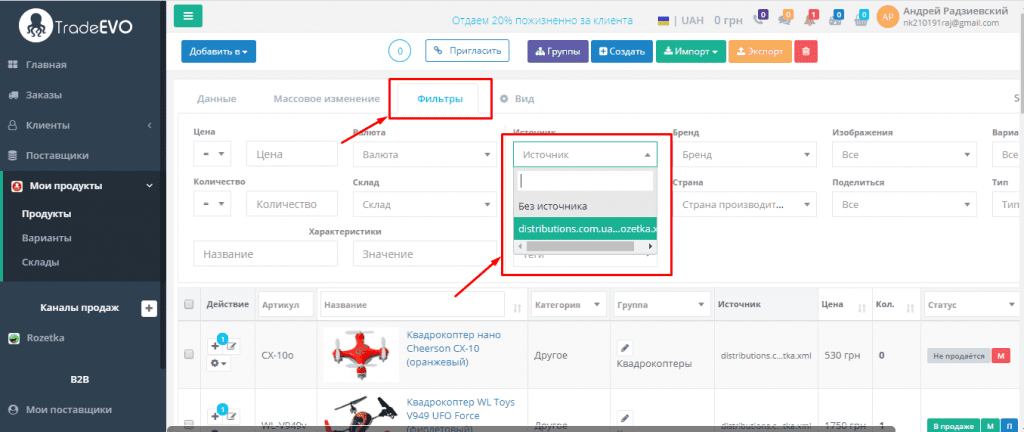
Якщо ви додаєте усі товари, можете цей пункт сміливо пропускати.
Далі заходимо в інструмент Масові зміни → Дані. В поле «Автододавання продуктів в списки» вибираємо потрібний, в нашому випадку – це Rozetka, та в правому меню вибираємо, для яких товарів застосувати зміни: для всіх, обраних або відфільтрованих.
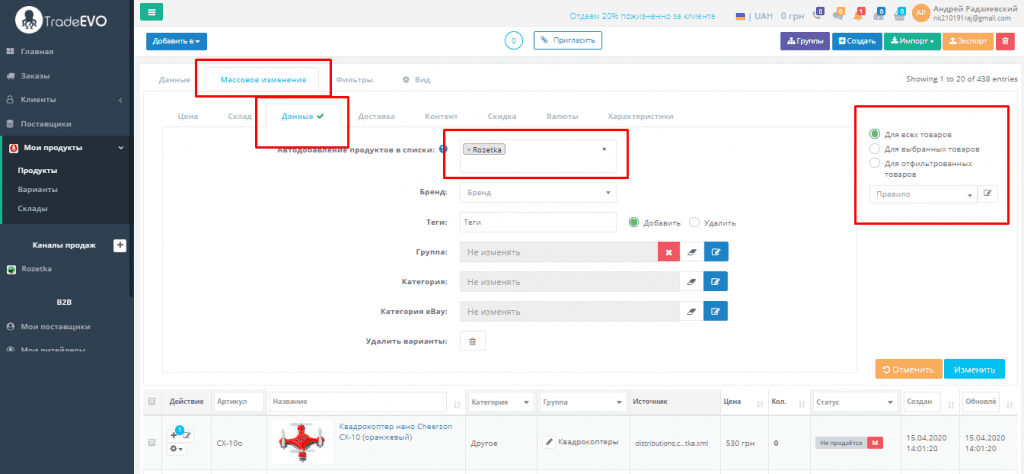
Кілька секунд і до Списку Rozetka включені всі товари. Переходимо в нього.
Валідація та вимоги до картки товару
Пропонуємо відразу перевірити, чи пройде наш файл перший етап валідації на Rozetka. Для цього переходимо в однойменний пункт меню, як показано на фото.
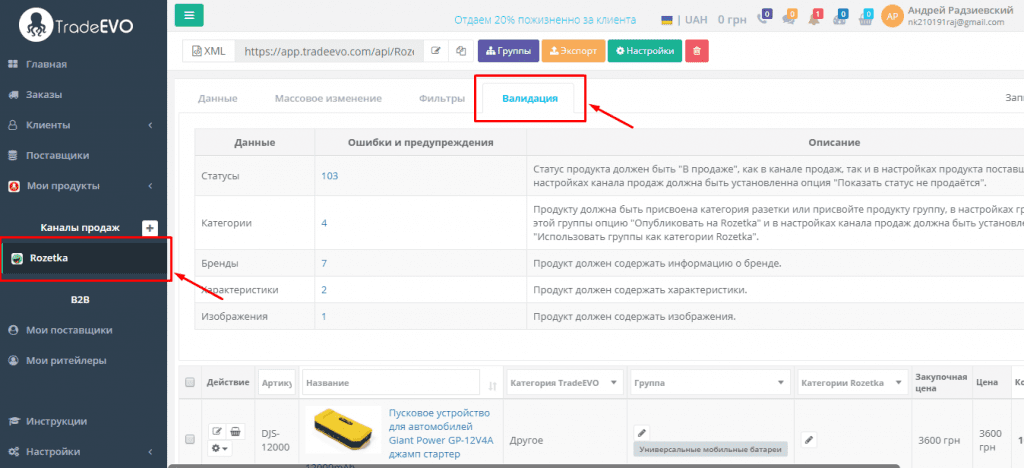
Як бачимо, в нашому прикладі є помилки за всіма пунктами:
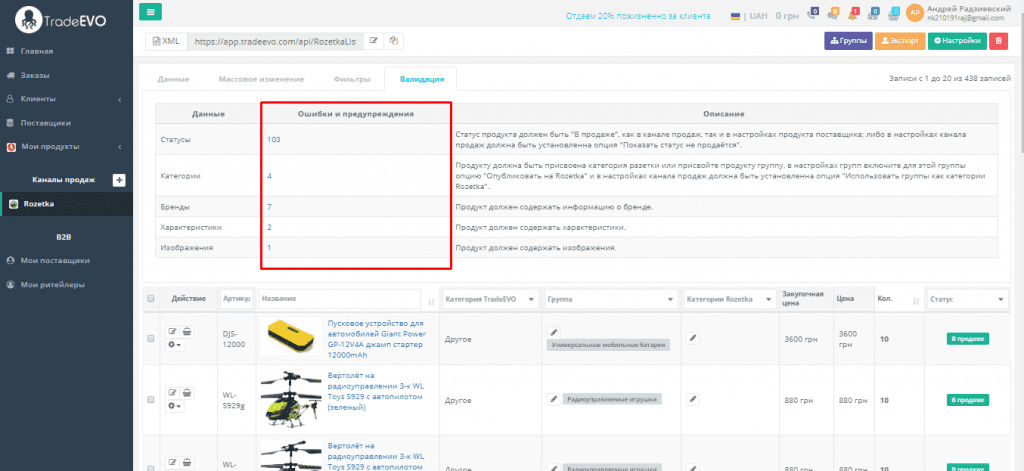
Щоб пройти валідацію маркетплейса, нам потрібно усунути всі недоліки. Саме цим ми зараз і займемося.
Статуси
В першу чергу відфільтруймо товари, у яких є проблема зі статусами. Для цього натиснемо на клікабельне число в цьому ж меню.
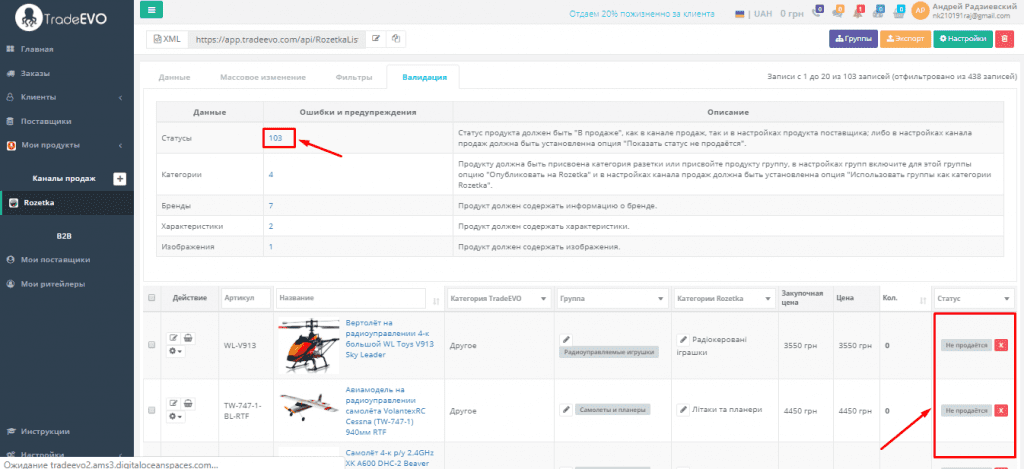
Зверніть увагу, після натискання, система надала нам всі товари зі статусом «Не продається».
Для виправлення заходами в меню «Налаштування», як показано нижче, і ставимо галочку в графі «Показати статус не продається». Зберігаємо зміни.
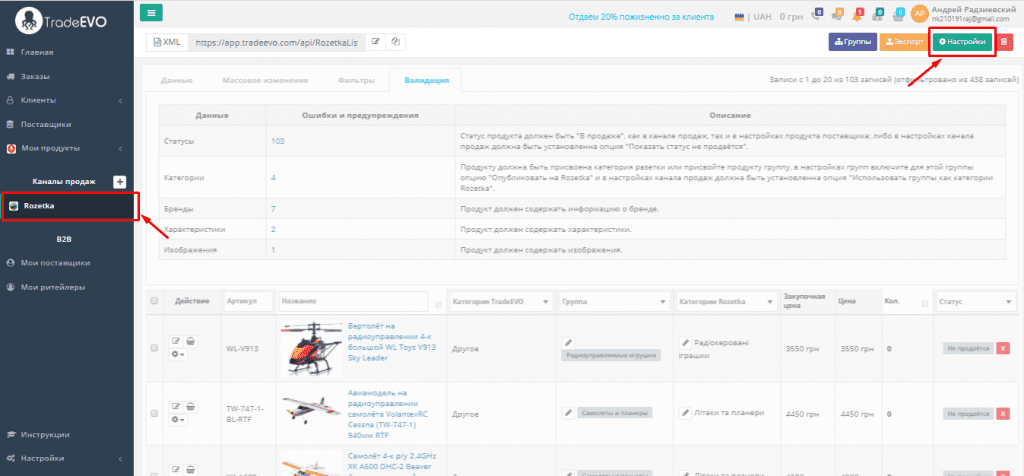
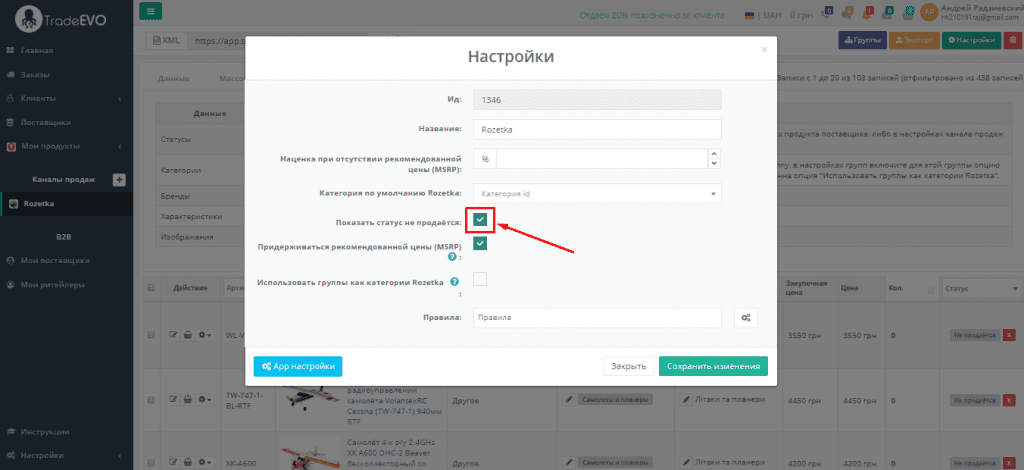
Зверніть увагу. Якщо дана галочка не буде доведено, товари, що мають проблеми зі статусом не будуть внесені в прайс для сайту Rozetka.
Чекаємо кілька секунд, поки дані обробляються системою. Заходимо в «Валідацію» і перевіряємо. Як бачимо, проблеми зі статусами ліквідовані.
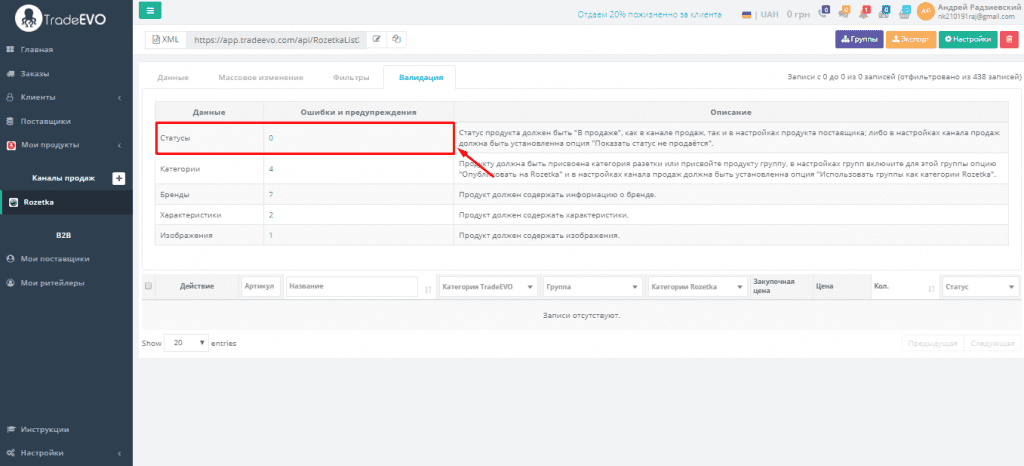
Категорії
Товари в вашому прайсі повинні бути правильно розподілені за категоріями Rozetka. У деяких випадках, коли постачальник надає якісних XML-файл, це відбувається автоматично. Але найчастіше виправляти доводиться вручну.
У нашому випадку теж є 4 проблемних товару. На їх прикладі розберемо, як виправляти цю помилку.
Отже, в першу чергу нам потрібно відфільтрувати товари. Це можна зробити за назвою:
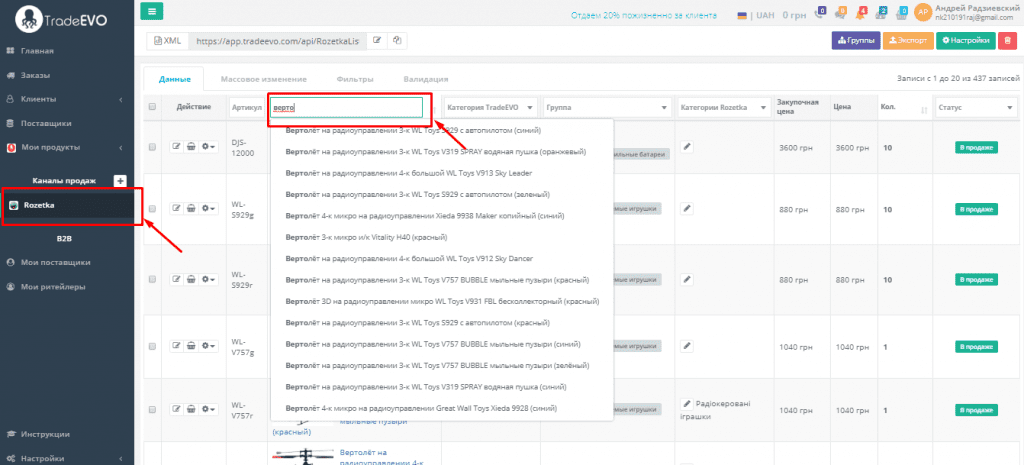
Або по групі:
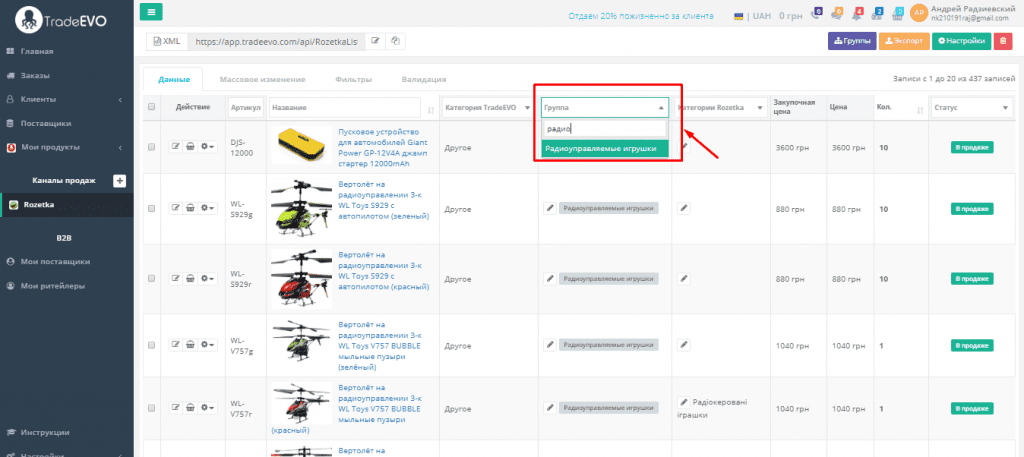
Наступний крок → заходимо в Масові зміни.
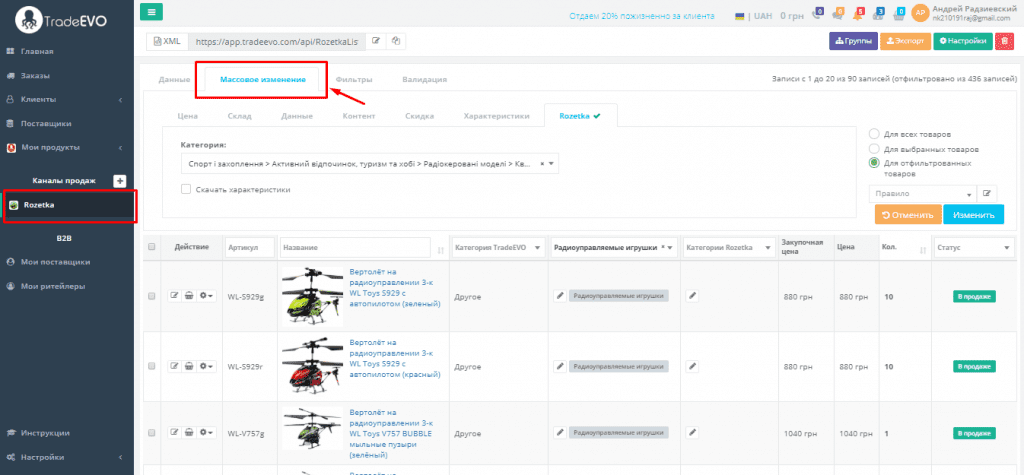
Далі зі списку нам потрібно вибрати найбільш відповідну категорію. Для швидкого пошуку, можна вписати категорію українською мовою в пошуковому рядку.
Коли категорія буде обрана, зберігаємо зміни, із застосуванням «Для відфільтрованих товарів».
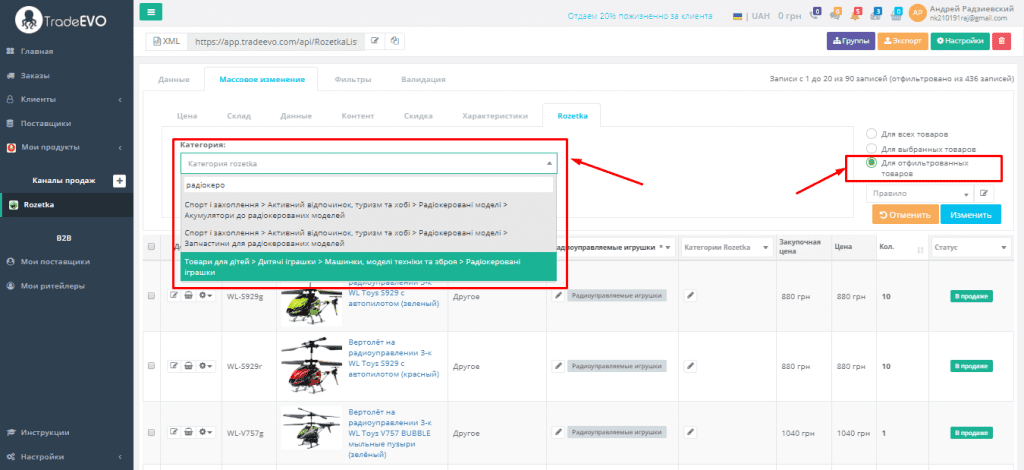
Аналогічні дії проводимо для всіх «проблемних» груп товарів, після чого заходимо в меню «Валідація» і дивимося результат нашої роботи.
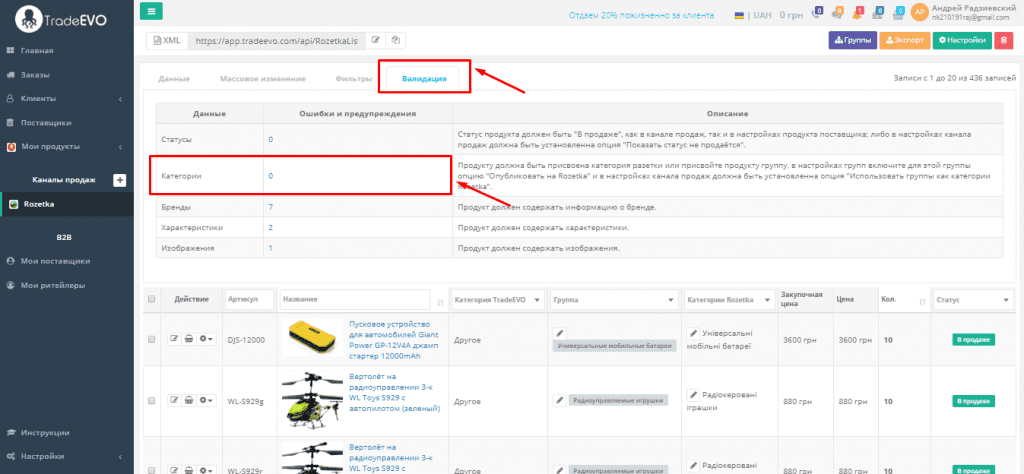
Як бачимо, проблема вирішена. Рухаємося далі.
Бренди
Згідно з вимогами Rozetka, кожен товар повинен містити інформацію про виробника або, як тут кажуть, – бренд.
Щоб зрозуміти, з якими саме товарами у нас проблема, заходимо в пункт меню «Валідація» і натискаємо на клікабельне цифрове значення в рядку «Бренди». Як це зробити, показано на фото нижче.
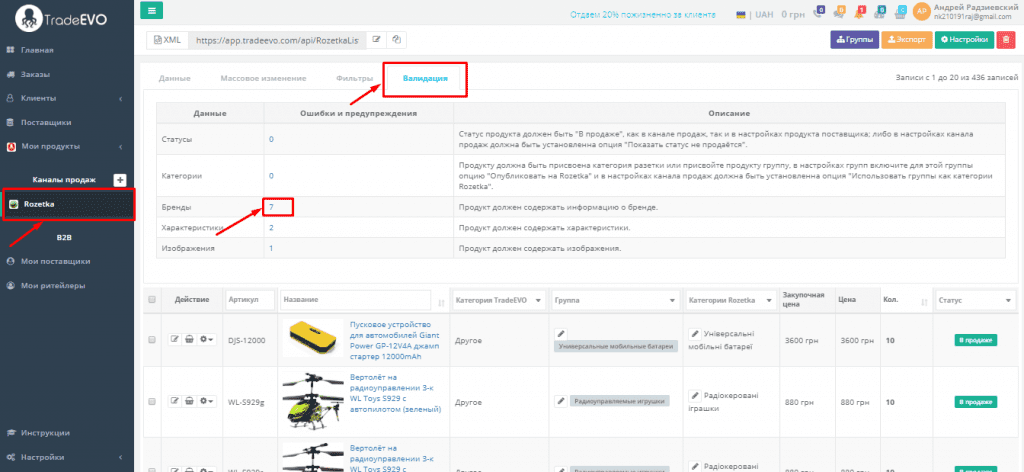
Система відфільтрувала нам усі товари, в яких відсутня інформація про бренди. Як бачимо, в нашому випадку проблема торкнулася групи «Яхти і катери».
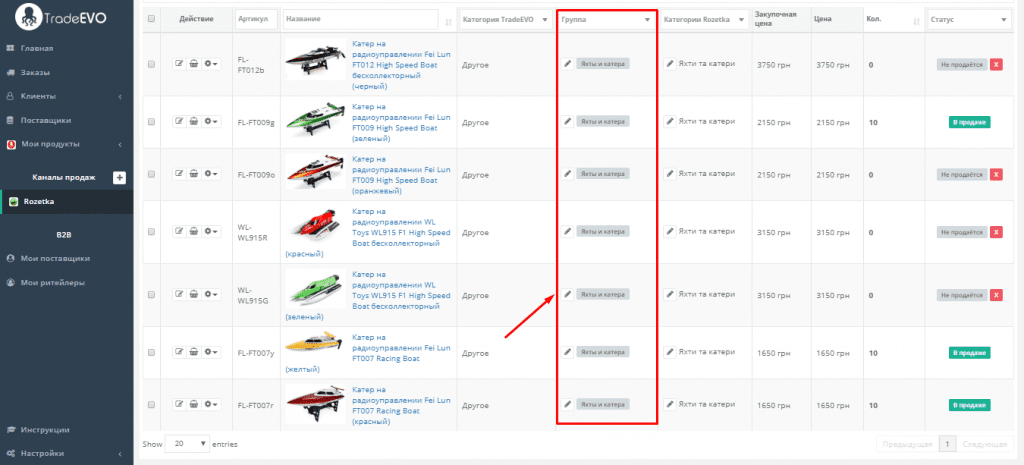
Щоб внести зміни відразу в усі товари, які не перебираючи їх по одному, заходимо в інструмент «Масові зміни» → «Дані». Тут, зі списку можна вибрати потрібне значення.
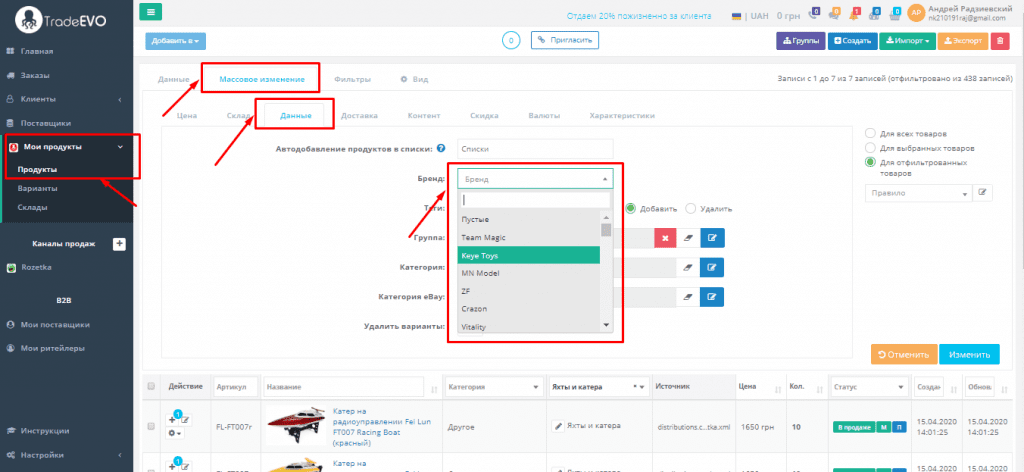
Коли все готово, зберігаємо внесені зміни.
Характеристики
Кожен товар повинен володіти характеристиками, що розкривають його функціональні особливості. Це обов’язкова вимога Rozetka. Але що ж робити, якщо у вашому XML-файлі немає цього параметра?
Нічого критичного в цьому немає. Функціонал сервісу TradeEVO дозволяє вирішити цю проблему в пару кліків. Розглянемо, як це робиться на конкретному прикладі.
Отже, щоб зрозуміти, в скількох товарних позиціях у нас відсутні характеристики, переходимо в меню «Валідація» і робимо клік по клікабельному посиланні у відповідному полі. Нижче показано, як це зробити:
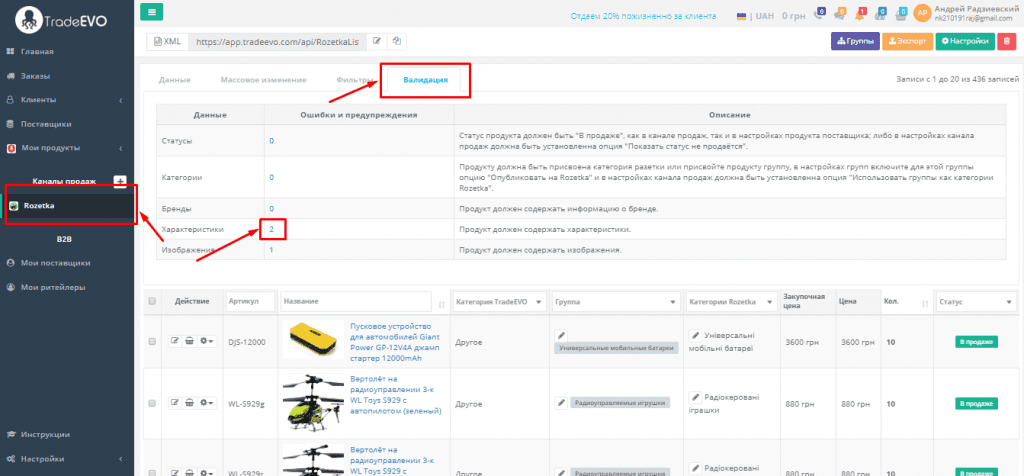
Коли товари відфільтровані, переходимо в меню «Масові зміни» → «Характеристики». Тут натискаємо на кнопку «+», щоб додати характеристику. Заповнюємо дані та зберігаємо зміни, із застосуванням до відсортованих товарів.
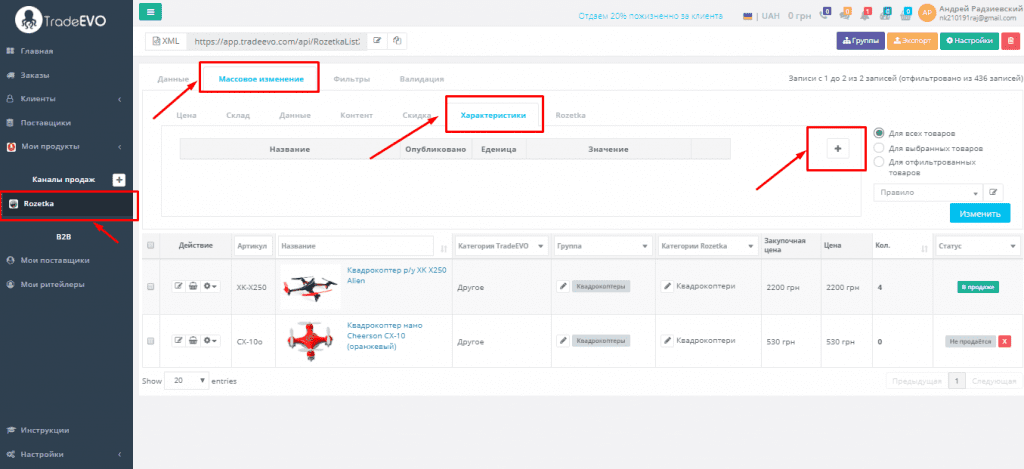
У нашому випадку проблема торкнулася товарів з однієї групи – квадрокоптера, тому їх характеристики будуть перетинатися в деяких моментах і ми можемо відразу додавати характеристики.
Якщо у вас абсолютно різні позиції, наприклад чай і велосипеди, застосуєте додаткові фільтри. По групі товарів:
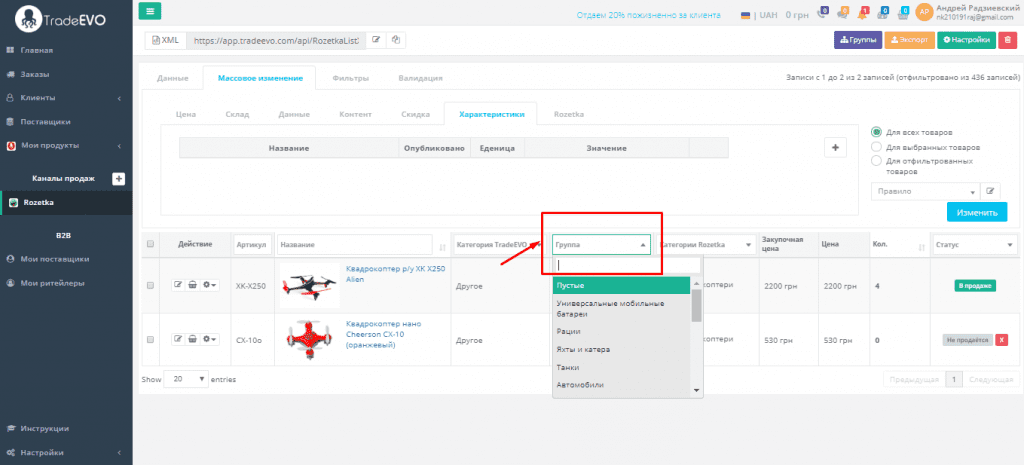
Таким чином ви відсортуєте потрібні вам товари, і зможете додати їм коректні характеристики.
Зображення
Напевно, це один з найбільш очевидних пунктів. Якщо у товару немає зображення, його не подивитеся 95% людей. Ну а у випадку з Rozetka – все 100%, тому що маркетплейс не пропускає на свої «полки» позиції без фотографій.
У нашому прикладі є один товар з такою проблемою. Тому зараз ми розберемо, як її можна швидко вирішити.
В першу чергу заходимо в розділ «Валідація» і натисканням на клікабельне цифрове поле «Зображення» фільтруємо товари із зауваженнями.
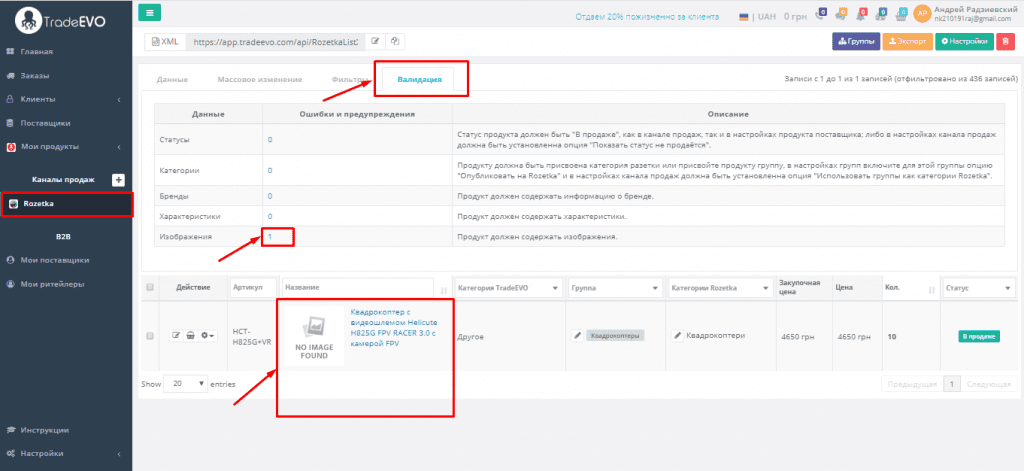
Тепер натискаємо на назву товару, щоб потрапити всередину картки:
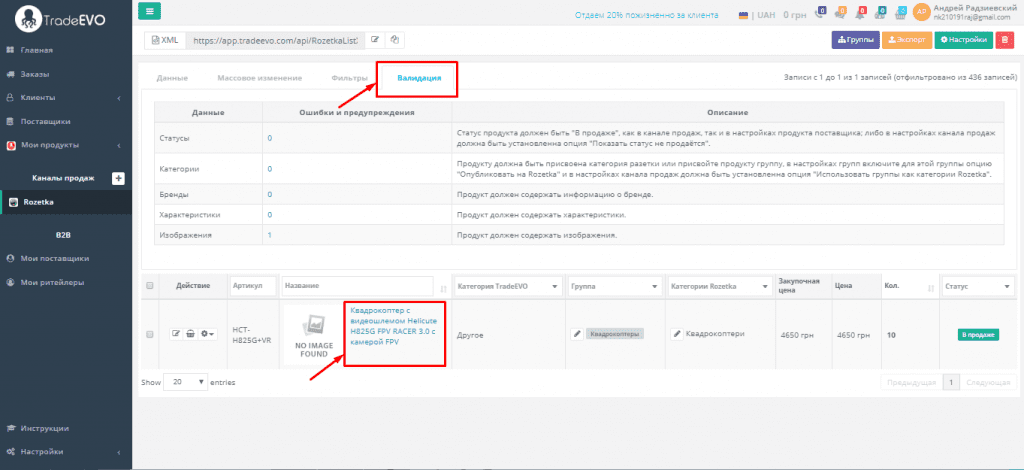
У відкритому інтерфейсі натискаємо на кнопку «Редагувати», щоб внести зміни.
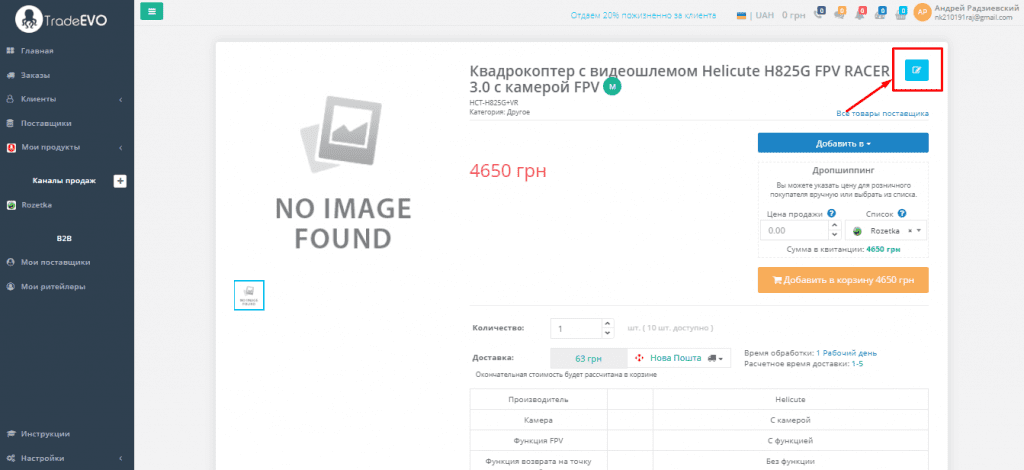
Переходимо на вкладку «Зображення». Тут у нас є можливість завантажити фото товару з комп’ютера або вказати посилання. Різниці немає ніякої. У нашому випадку, картинка зберігається на жорсткому диску.
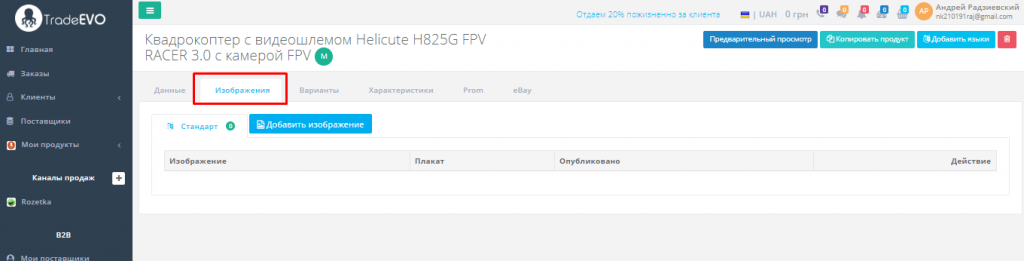
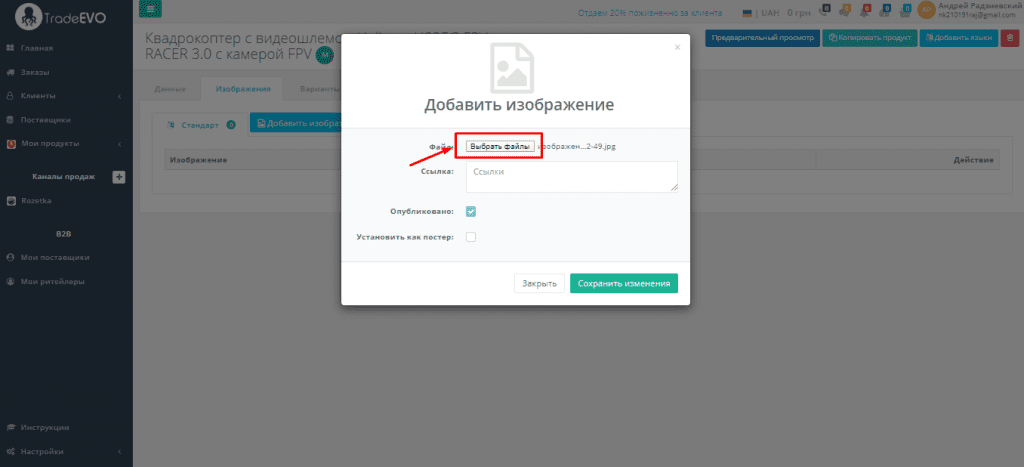
Зберігаємо зміни.
Тепер ми можемо повернутися в меню «Валідація», щоб переконатися у виправленні всіх помилок.

Як бачимо, навпаки всіх пунктів стоїть значення «0». Це означає, що файл готовий до завантаження на Rozetka. Єдине, що нам потрібно ще зробити – встановити націнку.
Ціна
Переходимо в канал продажів «Rozetka», вкладка «Дані».
У списку опубліковано дві колонки з цінами:
- Закупівельна ціна – та, за якою товар був придбаний у виробника.
- Ціна – та, за якою ваші товари будуть продаватися на Rozetka.
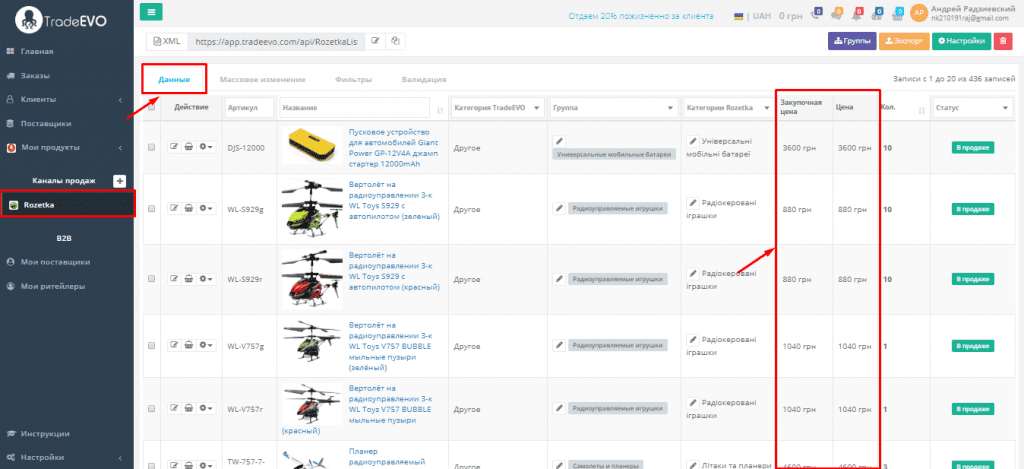
За замовчуванням ці значення рівні. Націнку потрібно додавати вручну. Для цього натискаємо вкладку «Масові зміни» → «Ціна». В результаті потрапляємо в такий інтерфейс:
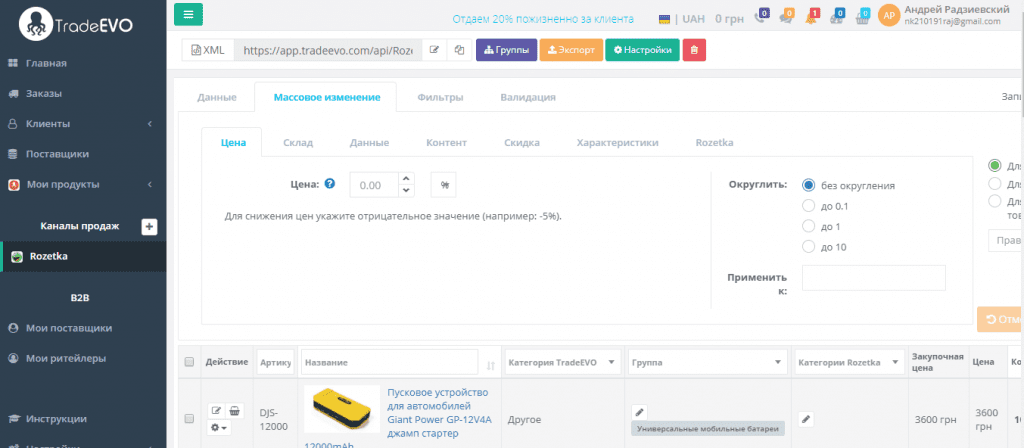
Прописуємо потрібне значення і вказуємо, що це: відсоток, сума націнки або фіксована вартість. Щоб остаточна цифра була без копійок, ставимо округлення. Як це зробити, показано на фото нижче:
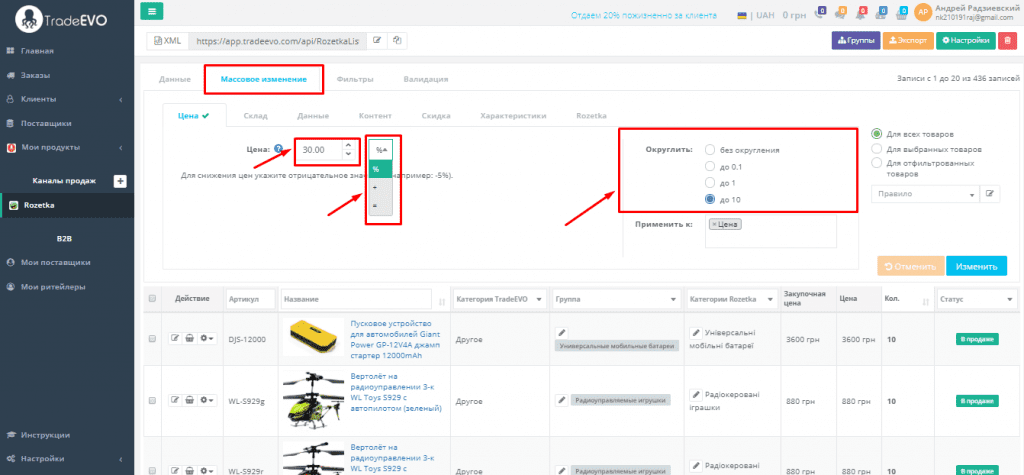
Ми як приклад назвали націнку 30% і зробили округлення до 10.
Важливо. На деякі категорії товарів може бути різна націнка. Функціонал TradeEVO дозволяє додавати націнку точково. Для цього відфільтруйте потрібні товари за назвою або групі і виберіть, щоб зміна ціни торкнулося тільки відфільтрованих товарів. Як це робити – показуємо нижче:
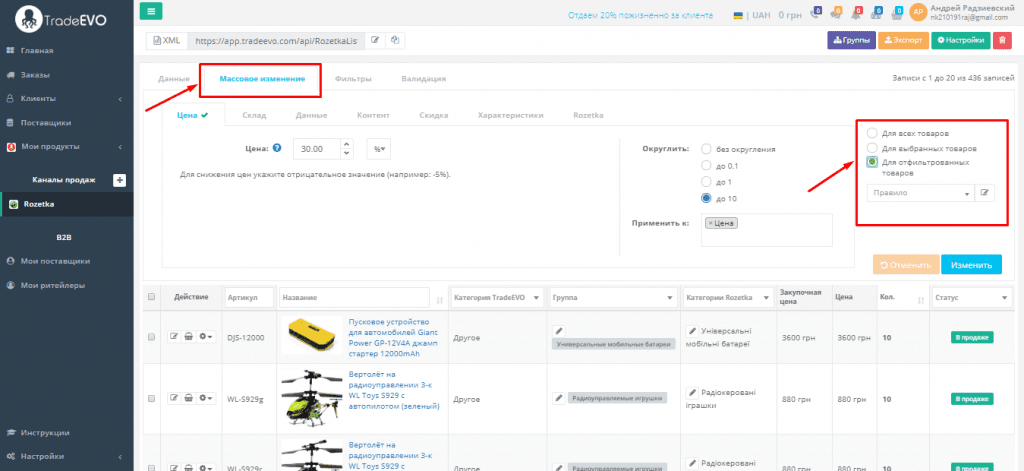
Коли все готово, натискаємо кнопку «Застосувати».
Вартість перераховується миттєво. Після збереження ви відразу можете побачити, за якою ціною будуть продаватися товари.
Відправляємо файл менеджеру
Коли всі зміни внесені, можна передавати XML-посилання менеджеру Rozetka. Для цього просто копіюємо її, як показано на фото:
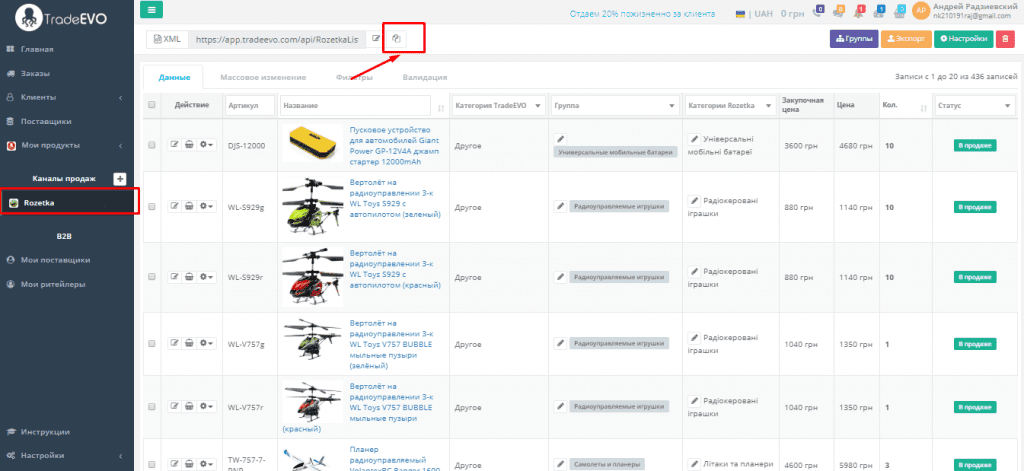
Вдалих продажів!
Related Posts
Імпорт та автоматичне оновлення товарів на Prom. Покрокова інструкція
Prom.ua – це найбільший маркетплейс України, у якого фактично немає конкурентів. Єдиний, хто може позмагатися з цим гігантом – це Rozetka, але навіть у неї щомісячна відвідуваність трохи нижче – приблизно на 2 мільйони. На…
- Січ 06
- 9 mins read